


Ansichten: 0 Autor: Site Editor Veröffentlichung Zeit: 2025-07-23 Herkunft: Website











Haben Sie sich jemals gefragt, ob jeder USB-C-Kabel kann Videosignale übertragen? Da USB-C zum Standard für moderne Geräte wird, ist diese Frage wichtiger denn je.
USB-C ist bekannt für seine Vielseitigkeit, die Unterstützung der Datenübertragung, die Stromversorgung und die Videoausgabe. Allerdings sind nicht alle USB-C-Kabel gleich erstellt, und viele Benutzer sind sich nicht sicher, ob ihr Kabel Video unterstützt. In diesem Beitrag werden wir untersuchen, was USB-C-Kabel in der Lage sind, Videosignale zu tragen, warum einige Kabel es nicht unterstützen und wie Sie das richtige Kabel für Ihre Anforderungen verwenden können.

USB-C oder Universal Serial Bus Typ-C ist ein moderner Steckerstandard, der Daten, Strom und Videoübertragung in einem unterstützt. Im Gegensatz zu älteren Anschlüssen wie USB-A oder USB-B ist USB-C reversibel, was bedeutet, dass Sie es in jedem Fall anschließen können, was es benutzerfreundlicher macht.
Wichtige Funktionen, die USB-C auseinander setzen:
Reversible Design : Keine Notwendigkeit, sich um die Orientierung zu sorgen.
Höhere Datenübertragungsgeschwindigkeiten : USB-C kann bis zu 10 Gbit / s (USB 3.1) oder mehr verarbeiten.
Universelle Verwendung : Arbeitet für Daten, Laden und Video.
Kompakte Größe : kleiner und schlanker im Vergleich zu älteren Anschlüssen.
Nicht alle USB-C-Kabel sind gleich, und ihre Fähigkeiten können je nach Kabeltyp variieren. Es gibt zwei Hauptkategorien: grundlegende und fortschrittliche Kabel.
Grundlegende USB-C-Kabel : In der Regel nur zum Lade- und Datenübertragung verwendet. Diese Kabel sind oft billiger und unterstützen keine Video- oder Hochgeschwindigkeitsdatenübertragung.
Erweiterte USB-C-Kabel : Diese Kabel unterstützen anspruchsvollere Aufgaben wie Videoausgabe und schnelle Datenübertragung. Kabel mit dem Anzeigeport-Alt-Modus oder Thunderbolt 3 -Funktionen können Videosignale verarbeiten, wodurch sie für die Verbindung von Monitoren oder hochauflösenden Displays unerlässlich sind.
Zu den unterschiedlichen Verwendungen von USB-C-Kabeln gehören:
Ladung : USB-C wird häufig für das Stromversorgungsgeräte verwendet, von Smartphones bis hin zu Laptops.
Datenübertragung : USB-C ermöglicht eine Hochgeschwindigkeitsdatenübertragung mit Geschwindigkeiten von bis zu 10 Gbit / s.
Video : USB-C-Kabel, die den DisplayPort-Alt-Modus oder Thunderbolt 3 unterstützen , können Video an externe Anzeigen übertragen.
Audio : Viele USB-C-Kabel können Audiosignale tragen, die für Kopfhörer oder Lautsprecher nützlich sind.
USB-C-Kabel können nicht nur Strom und Daten, sondern auch Videosignale übertragen, was sie zu einer vielseitigen Option für moderne Geräte macht. Die Möglichkeit, Videos zu übertragen, wird durch die DisplayPort-Alt-Modus- Technologie ermöglicht, mit der ein USB-C-Kabel Videosignale an externe Monitore, Projektoren oder Fernseher übertragen kann.
Wenn ein Gerät den Anzeigeportalt-Modus unterstützt, kann das USB-C-Kabel hochauflösende Videos übertragen, einschließlich 4K- und sogar 8K-Auflösungen. Diese Fähigkeit ist ideal, um Laptops mit externen Anzeigen oder für die Verwendung in Multi-Monitor-Setups anzuschließen.
Nicht jedes USB-C-Kabel kann Video verarbeiten. Der Hauptgrund dafür ist, dass nicht alle USB-C-Kabel den DisplayPort-Alt-Modus unterstützen . Grundlegende USB-C-Kabel sind häufig ausschließlich für das Ladung und die Datenübertragung konzipiert und fehlen die erforderlichen Komponenten, um Videos zu übertragen.
Beispielsweise kann ein USB-C-Kabel, das mit einem Smartphone geliefert wird, möglicherweise nur Lade- und Synchronisierungsdaten auf Ihren Computer unterstützt. Es ist zwar perfekt für diese Aufgaben, aber es funktioniert nicht, um Ihr Gerät mit einem externen Monitor zu verbinden.
Um sicherzustellen, dass ein USB-C-Kabel Video unterstützt, suchen Sie nach wichtigen Kennungen auf dem Kabel oder der Verpackung.
Beschriftungen auf dem Kabel oder der Verpackung : Markierungen wie 'USB-C 3.1 ', 'Thunderbolt 3' oder 'DisplayPort '. Diese Etiketten geben an, dass das Kabel Video unterstützt.
Kabelspezifikationen : Überprüfen Sie die Spezifikationen, insbesondere wenn das Kabel als kompatibel mit der Videoausgabe beworben wird. Kabel, die den Alt -Modus des DisplayPorts oder Thunderbolt 3 unterstützen , können Videosignale übertragen.
Durch die Überprüfung dieser Details können Sie problemlos ein USB-C-Kabel identifizieren, das für die Videoübertragung funktioniert.
Der DisplayPort Alt-Modus ist eine Funktion, mit der USB-C-Kabel Videosignale übertragen und sie in einen multifunktionalen Anschluss verwandeln können. Wenn ein Gerät den Anzeigeport-Alt-Modus unterstützt, kann es Videodaten über dasselbe USB-C-Kabel senden, das für die Strom- und Datenübertragung verwendet wird. Diese Fähigkeit macht USB-C zu einer All-in-One-Lösung für Geräte, die eine hochauflösende Videoausgabe benötigen.
DisplayPort Alt -Modus funktioniert, indem der für die USB -Datenübertragung verwendete Anschluss und die gleichen Kabel verwendet werden, fügt jedoch einen zusätzlichen Videosignalkanal hinzu. Auf diese Weise können USB-C hochwertige Video- und Audiosignale von Ihrem Gerät zu Monitoren, Fernsehern oder Projektoren übertragen.
Nicht jedes USB-C-Gerät oder jedes Kabel unterstützt den Anzeigeport-Alt-Modus. Damit ein Gerät über USB-C Video ausgeben kann, müssen sowohl das Kabel als auch das angeschlossene Gerät kompatibel sein.
Geräte, die den Anzeigeportalt -Modus unterstützen :
Viele moderne Laptops, Smartphones und Tablets unterstützen den DisplayPort -Alt -Modus. Beispielsweise verwenden viele Windows-Laptops und MacBooks USB-C für die Videoausgabe.
Einige Smartphones mit USB-C wie bestimmte Samsung Galaxy-Modelle können auch Videosignale an externe Displays senden.
Videoformate und Auflösungen unterstützt :
USB-C-Kabel mit DisplayPort-Alt-Modus können eine Vielzahl von Videoformaten unterstützen, einschließlich 1080p , 4K und sogar 8K- Auflösung bei hohen Aktualisierungsraten.
Die Videoqualität hängt von der Version von DisplayPort ab, die vom Kabel und Gerät unterstützt wird, wie z. B. DisplayPort 1.2 oder 1.4.
Der DisplayPort Alt-Modus ist der Schlüssel für alle, die sein USB-C-Gerät an externe Bildschirme anschließen müssen und gleichzeitig eine hohe Videoqualität und -leistung beibehalten müssen.
Um ein USB-C-Kabel zu gewährleisten, ist es wichtig, die Spezifikationen des Kabels zu überprüfen. Das richtige Kabel sollte eindeutig mit Video-kompatiblen Begriffen gekennzeichnet oder aufgeführt sein.
Suchen Sie nach diesen wichtigen Begriffen:
Thunderbolt 3 : Bekannt für die Unterstützung von Hochgeschwindigkeitsdaten und Videoausgabe, einschließlich 4K- und 8K-Video.
USB 3.1/USB 3.2 : Diese Versionen unterstützen oft Video im Anzeigeportalt -Modus.
DisplayPort Alt -Modus : Zeigt an, dass das Kabel Videosignale an externe Anzeigen übertragen kann.
Videoausgabe : Dieser Begriff stellt sicher, dass das Kabel Video von Ihrem Gerät zu einem Monitor oder Projektor übertragen kann.
Es gibt bestimmte USB-C-Kabel, die die Videounterstützung garantieren, insbesondere diejenigen, die für den Hochleistungs-Videoanforderungen entwickelt wurden.
Thunderbolt 3 -Kabel : Diese Kabel bieten die besten Videofunktionen und unterstützen 4K-, 5K- oder sogar 8K -Videoausgabe. Sie eignen sich perfekt für hochauflösende Monitore und Videobearbeitungs-Setups.
USB 3.1/USB 3.2 -Kabel : Kabel mit diesen Spezifikationen unterstützen auch die Videoausgabe. Sie müssen jedoch sicherstellen, dass sie mit dem DisplayPort -Alt -Modus für die Videoübertragung kompatibel sind.
Betrachten Sie bei der Auswahl eines USB-C-Kabels für Video die spezifischen Anforderungen Ihres Geräts:
Anschließen mit einem 4K -Monitor : Wählen Sie ein Kabel, das mindestens USB 3.1 oder Thunderbolt 3 für die nahtlose 4K -Videoausgabe unterstützt.
Nutzung von Projektoren : Wenn Sie eine Verbindung zu einem Projektor herstellen, überprüfen Sie die Unterstützung des DisplayPort -Alt -Modus, um eine stabile Videoübertragung zu gewährleisten.
Passen Sie die Funktionen des Kabels mit den Videoausgangsanforderungen Ihres Geräts an. Zum Beispiel:
1080p Video : Ein einfaches USB 3.1 -Kabel sollte gut funktionieren.
4K -Video : Suchen Sie nach Kabeln mit Thunderbolt 3 oder DisplayPort Alt -Modus für die beste Qualität.
8K-Video : Nur Thunderbolt 3- Kabel erfüllen diese hochauflösenden Anforderungen.
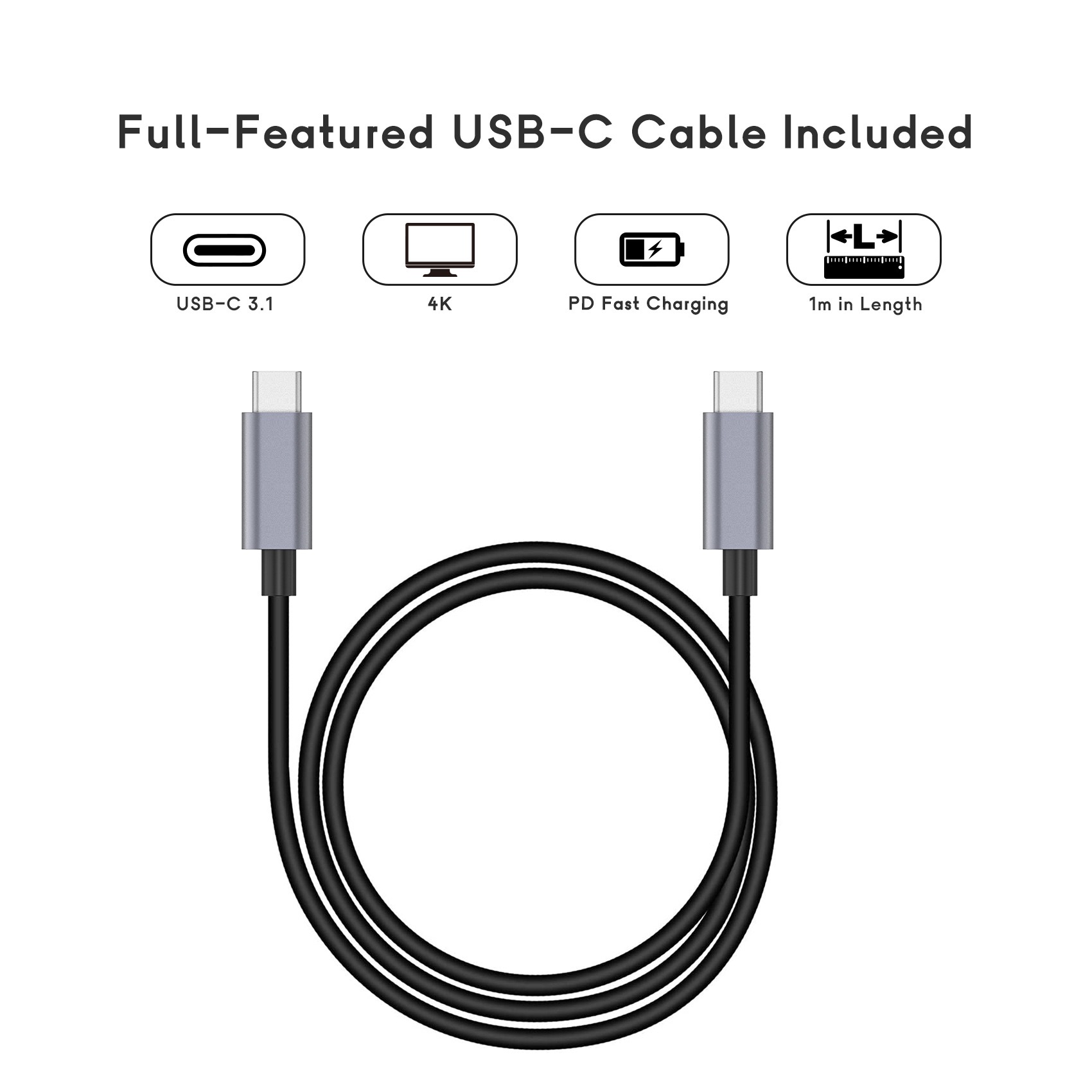
Wenn Sie bei der Verwendung eines USB-C-Kabels keine Videoausgabe sehen, kann das Problem mehrere Gründe geben. Hier sind einige häufige Ursachen:
Inkompatible Kabel : Nicht alle USB-C-Kabel sind für Videoe ausgelegt. Wenn Sie ein grundlegendes Kabel verwenden, das nur Lade- und Datenübertragung unterstützt, wird keine Videosignale gesendet.
Falscher ALT -Modus : Wenn Ihr Gerät oder Kabel nicht unterstützt den Anzeigeport -Alt -Modus , wird das Video nicht übertragen. Überprüfen Sie die Spezifikationen Ihres Geräts, um sicherzustellen, dass die Videoausgabe über USB-C unterstützt wird.
Nichtübereinstimmungsunterstützung : Sowohl das Gerät als auch das Monitor oder die Anzeige müssen das Videoausgangsformat unterstützen. Beispielsweise unterstützen einige Laptops möglicherweise nur die Videoausgabe auf 1080p, während andere bis zu 4K gehen können.
Manchmal erhalten Sie möglicherweise ein Signal, aber die Videoqualität entspricht möglicherweise nicht Ihren Erwartungen. Gemeinsame Probleme umfassen:
Niedrige Auflösung : Wenn das Video verschwommen oder pixiert ist, kann es darauf zurückzuführen sein, dass das Kabel die Auflösung, die Sie ausgeben möchten, nicht unterstützt. Stellen Sie sicher, dass das Kabel für 4K oder höher bewertet ist, wenn Sie dies anstreben.
Flackern : Dies kann passieren, wenn das Kabel nicht sicher angeschlossen ist oder wenn das Kabel das Videoformat des Geräts nicht unterstützt. Es kann auch auftreten, wenn Sie ein langes Kabel oder eine von geringerer Qualität verwenden.
Verzögerung : Videoverzögerung oder Stottern ist häufig ein Zeichen für eine langsame Datenübertragungsrate, möglicherweise verursacht durch die Verwendung eines älteren USB-C-Kabels oder eines, das Thunderbolt 3 oder DisplayPort-Alt-Modus nicht unterstützt.
Schritte zur Fehlerbehebung :
Kabelkompatibilität : Überprüfen überprüfen .
Sichere Verbindungen : Stellen Sie sicher, dass beide Enden des Kabels ordnungsgemäß verbunden sind.
Geräteeinstellungen anpassen : Einige Geräte müssen möglicherweise die Videoausgabe manuell aktivieren oder die Anzeigeeinstellungen ändern.
Versuchen Sie es mit einem anderen Kabel : Wenn Probleme bestehen, wechseln Sie zu einem USB-C-Kabel mit höherer Qualität, das höhere Auflösungen und Videoformate unterstützt.
Wenn Ihr USB-C-Kabel nicht in der Lage ist, Videos zu übertragen, mach dir keine Sorgen. Es gibt alternative Lösungen, um Video von Ihrem Gerät von Ihrem Gerät zu einer externen Anzeige zu erhalten. Hier sind einige Optionen:
Verwenden Sie HDMI-Adapter : Wenn Ihr USB-C-Kabel kein Video unterstützt, ist ein HDMI-Adapter eine großartige Alternative. Diese Adapter wandeln das USB-C-Signal in ein HDMI-Format um, sodass Sie eine Verbindung zu Fernseher, Monitoren oder Projektoren herstellen können.
Verwenden Sie DisplayPort -Kabel : Eine andere Option besteht darin, ein DisplayPort -Kabel zu verwenden . Wenn Ihr Gerät den Anzeigeport-Alt-Modus unterstützt, Ihr Kabel jedoch nicht, können Sie einen USB-C zum DisplayPort-Adapter für die Videoausgabe verwenden.
Überlegen Sie, ob Sie bei Verwendung von Adaptern einen aktiven oder passiven Adapter benötigen:
Aktive Adapter : Diese enthalten zusätzliche Schaltkreise zum Konvertieren von Signalen, was bei der Behandlung von Auflösungen über 1080p nützlich ist.
Passive Adapter : Diese sind einfacher und kosten weniger, funktionieren jedoch nur für bestimmte Auflösungen und Setups, hauptsächlich für die Videoausgabe mit geringerer Auflösung.
Wenn Sie sich für einen HDMI-Adapter entscheiden , wird das USB-C-Signal in HDMI umgewandelt, das üblicherweise von den meisten externen Anzeigen unterstützt wird. USB-C an HDMI-Adapter sind weit verbreitet und können Auflösungen von 1080p und 4K oder höher unterstützen.
Vorteile :
Einfach zu bedienen und weit verbreitet.
Erschwinglich und bequem für die Verbindung zu Geräten ohne native Videounterstützung.
Nachteile :
Abhängig von der Adapterqualität können Sie einen gewissen Verlust der Videoqualität erleben.
Einige Adapter unterstützen möglicherweise keine höheren Auflösungen (z. B. 4K oder 8K) oder fortgeschrittene Aktualisierungsraten.
Während Adapter eine gute Fallback-Option sind, bieten native USB-C-Videokabel , die unterstützen den Anzeigeportalt-Modus oder Thunderbolt 3 , im Allgemeinen die beste Videoleistung. Wenn Sie eine qualitativ hochwertige Videoausgabe benötigen, ist die Auswahl eines nativen Videokabels die zuverlässigste Lösung.
Bei der Suche nach einem USB-C-Kabel, das Video unterstützt, ist es wichtig, eines auszuwählen, das hohe Auflösungen wie 4K und 8K erledigen kann . Hier ist eine Liste einiger der besten Kabel für die Videoübertragung:
Anker Powerline III USB-C zu USB-C 2.0-Kabel
Unterstützt bis zu 4K -Auflösung bei 60 Hz.
Ideal für Streaming, Spiele und Videokonferenzen.
Kabelangelegenheiten USB-C zum DisplayPort 1.4 Kabel
Unterstützt 4K bei 120 Hz, 8K bei 60 Hz.
Perfekt für Gaming-Setups und hochrangige Monitore.
Apple Thunderbolt 3 (USB-C) -Kabel
Bietet 40 -Gbit / s -Datenübertragung, 5K- und 8K -Videounterstützung.
Ideal für professionelle Videobearbeitungs -Setups.
Belkin USB-C zum HDMI 2.0-Kabel
Unterstützt 4K -Video bei 60 Hz und HDR.
Am besten, um USB-C-Geräte mit HDMI-ausgestatteten Monitoren und Fernsehern zu verbinden.
Thunderbolt 3 und USB-C 3.1 sind zwei gängige Standards für USB-C-Kabel, unterscheiden sich jedoch in der Videounterstützung:
Thunderbolt 3 :
Bietet 40 -Gbit / s -Datenübertragungsgeschwindigkeit.
Unterstützt 4K , 5K und 8K -Videoausgabe.
Ideal für Hochleistungs-Setups wie Gaming, Videobearbeitung und Verbinden mehrerer Monitore.
USB-C 3.1 :
Bietet von 10 Gbit / s . eine Datenübertragungsgeschwindigkeit
Unterstützt 1080p- und 4K -Videoausgabe, ist jedoch nicht so schnell oder fähig von 8K wie Thunderbolt 3.
Perfekt für allgemeine Videoanforderungen, z. B. Filme oder eine Verbindung zu Standardmonitoren.
Welches ist besser für Video? Wenn Sie mit hochauflösenden Inhalten arbeiten oder die schnellste Leistung benötigen, ist Thunderbolt 3 die bessere Wahl für die Videoübertragung. jedoch USB-C 3.1 ist für die meisten Benutzer, die einen zuverlässigen 4K-Support benötigen, immer noch eine gute Option.
Nicht alle USB-C-Kabel werden gleich erstellt. Die Videoleistung eines Kabels kann von mehreren Faktoren abhängen:
Datenübertragungsrate : Kabel wie Thunderbolt 3 bieten viel schnellere Geschwindigkeiten, was ein reibungsloseres Video -Streaming, höhere Auflösungen und eine bessere Gesamtleistung ermöglicht.
Stromversorgung : Einige Kabel sind so konzipiert, dass sie mehr Strom liefern. Dies ist wichtig, wenn Hochleistungsgeräte wie Monitore oder Laptops verwendet werden, die zusätzliche Energie zum Senden von Videos erfordern.
Abschirmung : Bessere Abschirmung schützt vor Störungen und Signalverschlechterungen und sorgt für eine stabile Videoqualität, insbesondere bei hohen Auflösungen wie 4K oder 8K.
Stellen Sie bei der Auswahl eines USB-C-Kabels für Video diese Faktoren in Betracht, um sicherzustellen, dass Sie die beste Leistung für Ihre Anforderungen erhalten.
Die Auswahl des richtigen USB-C-Kabels ist für die Videounterstützung unerlässlich. Nicht alle USB-C-Kabel können Videos übertragen. Daher ist es wichtig, Spezifikationen wie zu überprüfen Thunderbolt 3 , USB 3.1 und DisplayPort Alt-Modus .
Suchen Sie bei der Videoausgabe nach Kabeln, die höhere Datenraten und spezifische Videofunktionen unterstützen. Überprüfen Sie immer die Kompatibilität Ihres Kabels, bevor Sie eine Verbindung zu externen Anzeigen herstellen.
A: Suchen Sie nach Beschriftungen, die den 'DisplayPort -Alt -Modus', 'oder die Spezifikationen für ' Thunderbolt 3 'oder' USB 3.1 '-Inhalt anzeigen.
A: Nein, nur bestimmte USB-C-Kabel mit DisplayPort Alt-Modus oder Thunderbolt 3 unterstützen 4K-Videoausgabe.
A: Ihr Kabel unterstützt möglicherweise nicht die Videoausgabe oder fehlt möglicherweise den Anzeige -Alt -Modus. Stellen Sie sicher, dass es für die Videoübertragung bewertet wird.
A: Ja, wenn Ihr Kabel Video nicht nativ unterstützt, können Sie einen USB-C-zu-HDMI-Adapter für die Videoausgabe verwenden.
